如今这个个性化时代,强调的就是个性,不管在穿衣风格上,还是发型设计上,追求的就是个性,就是要与众不同,在电脑的造型上也是,桌面壁纸、窗口颜色都要求自定义,根据自己的喜好来设置。很多人都是在网上找一张喜欢的图片,然后手动设置壁纸,却不知道在win7/win8电脑上有个自带的个性化选项,可以在里面自动更换壁纸。下面小编为大家介绍下这个功能,在Win8电脑下如何更换桌面主题。
Win8更换桌面主题的操作步骤:
1、在桌面点击右键,选择个性化;
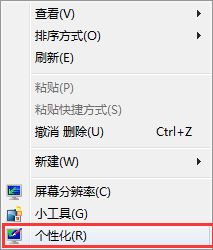
2、在个性化界面里面选择“联机获得更多主题”;
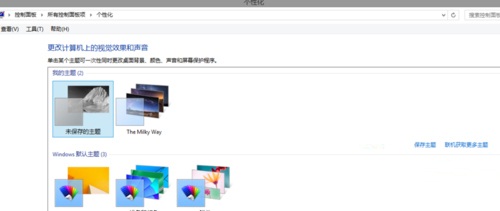
3、这时系统会自动弹出网页,就是微软的一个主题下载网站,选择一个自己喜欢的主题点击下载;
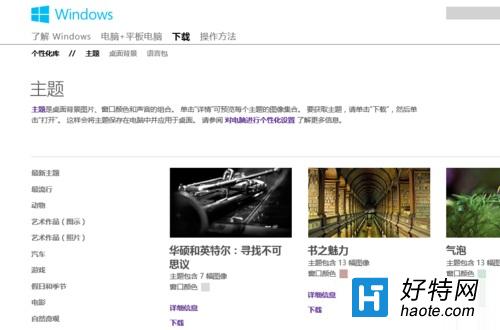
4、自行保存,记住保存位置,双击下载的文件;
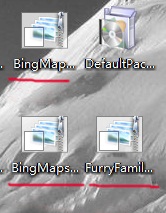
5、这时候系统会自动安装这个主题,系统也会立刻变为你所下载的主题。
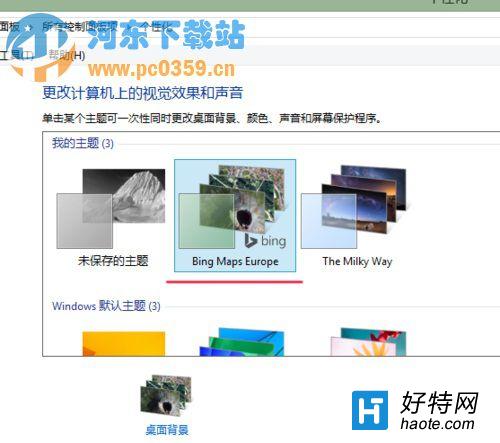
如果电脑自带的个性化选项里没有你喜欢的壁纸,可以在网上自行搜索,设置方法也是很简单的,追求个性化设置的朋友们赶紧试试!
小编推荐阅读